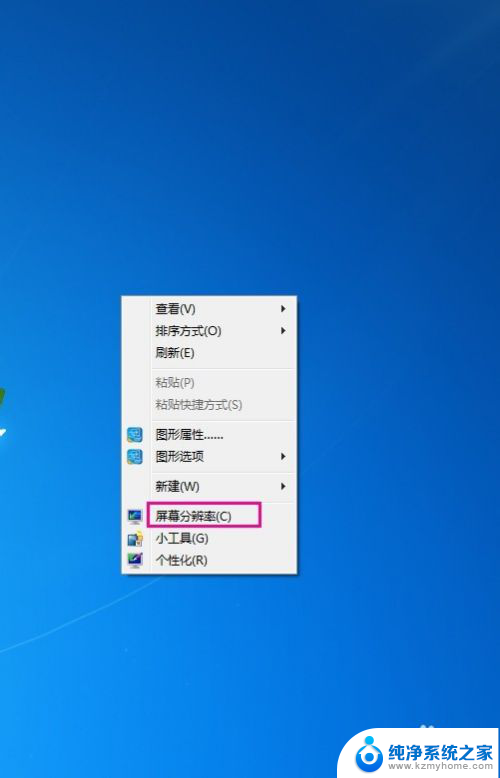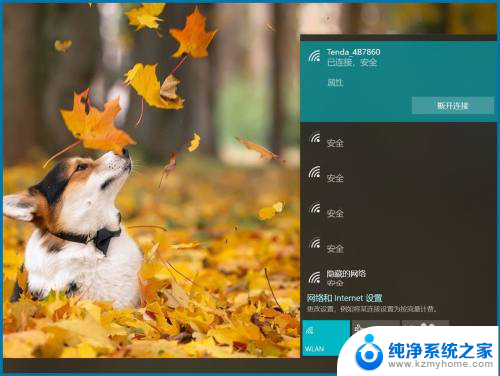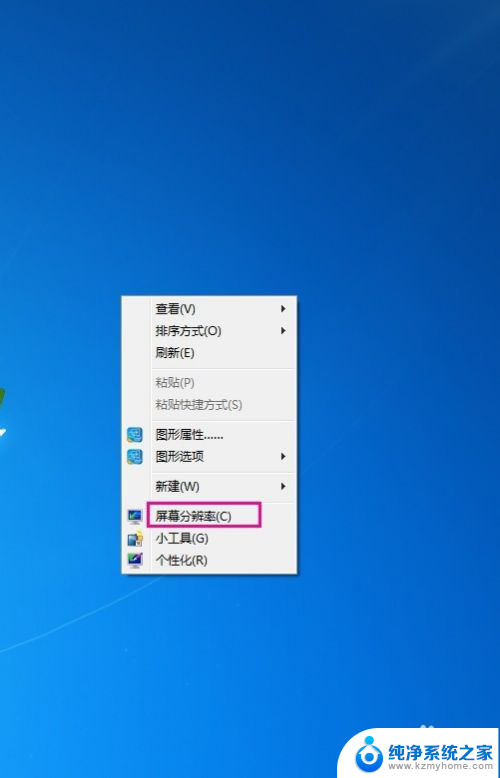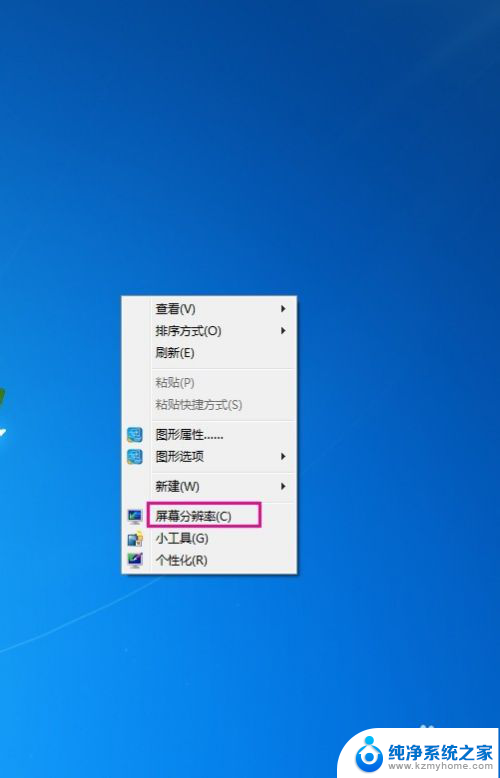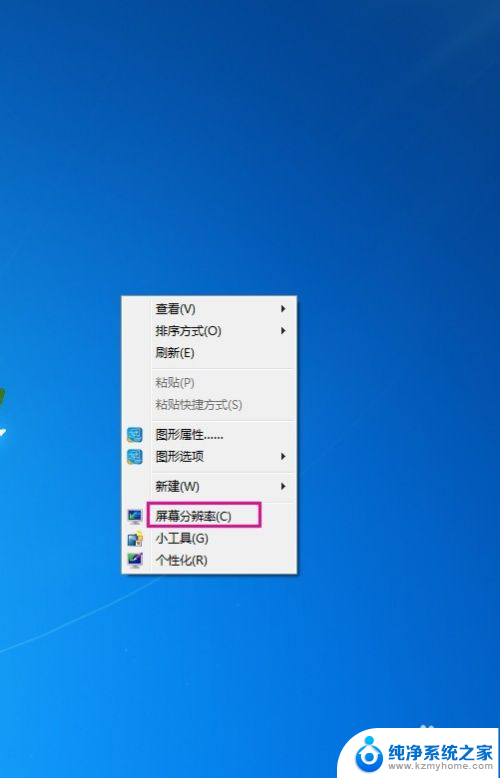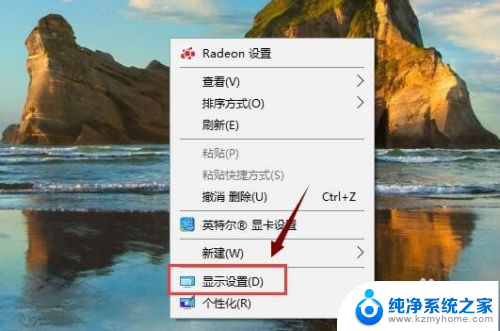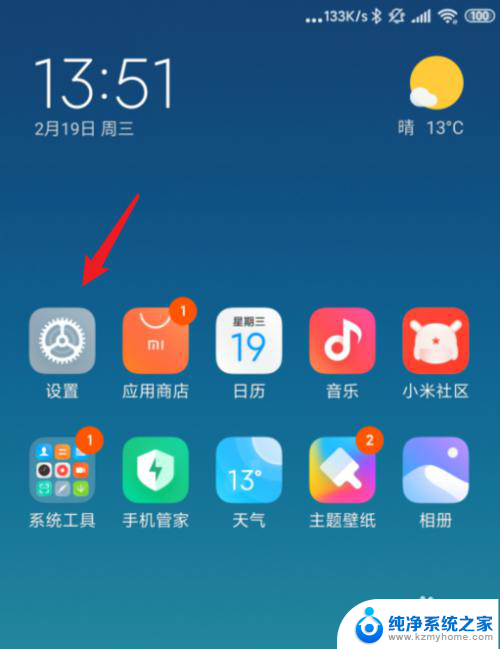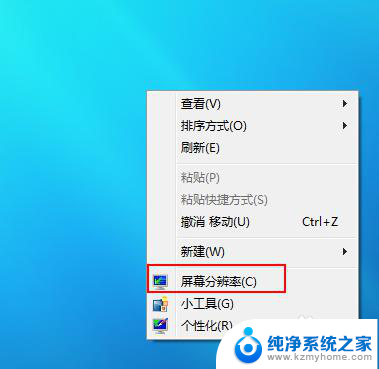电脑投屏怎么设置分辨率 投屏时怎么改变画面的大小
更新时间:2023-12-21 17:46:45作者:xiaoliu
电脑投屏是现代生活中常见的一项技术,它使我们能够将电脑的画面投射到其他设备上,如电视或投影仪,在进行电脑投屏时,我们可能会遇到需要设置分辨率或调整画面大小的情况。如何设置分辨率以及如何改变投屏画面的大小呢?这是许多人关心的问题。本文将为您介绍一些简单而实用的方法,帮助您轻松完成这些操作。
具体步骤:
1.点击进入电脑设置界面之中。
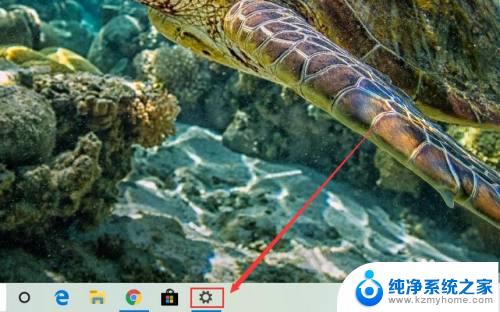
2.选择左上角的“系统”选项进入。
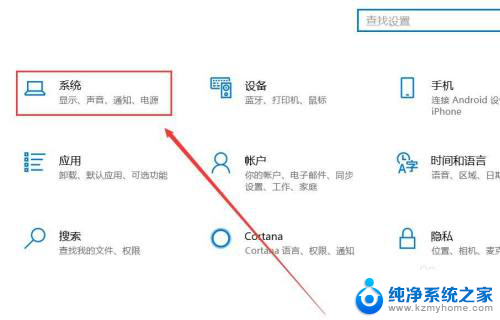
3.点击左侧的“显示”选项进入。
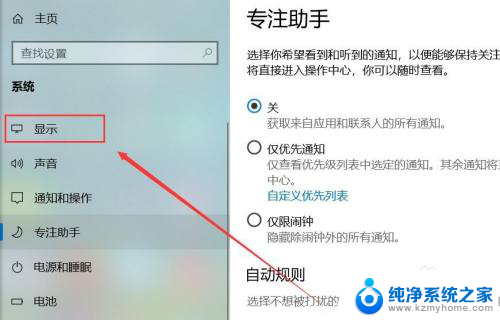
4.点击“检测”按钮进行显示器的连接。
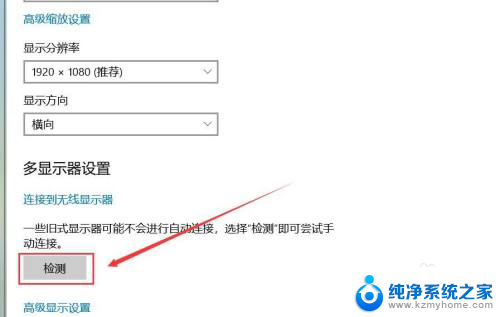
5.之后可以选择高级显示设置。
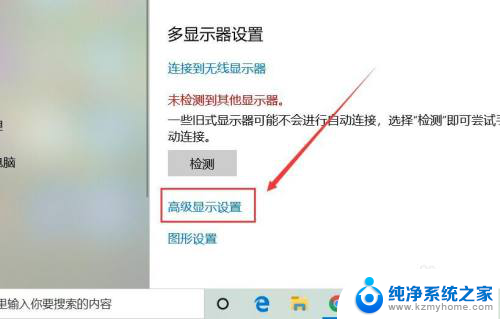
6.点击更改显示器的适配设置。
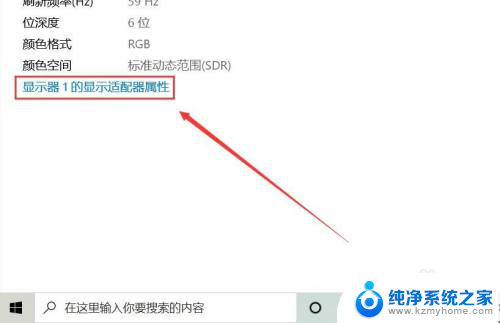
7.更改投屏的画面分辨率。
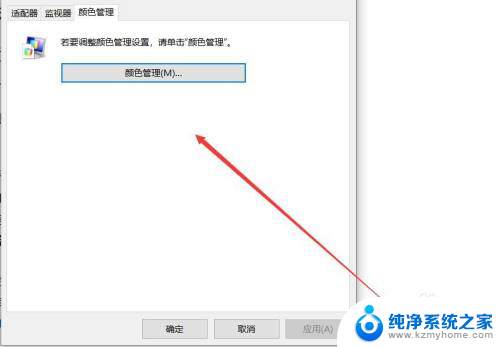
8.还可以改变缩放与布局的大小。
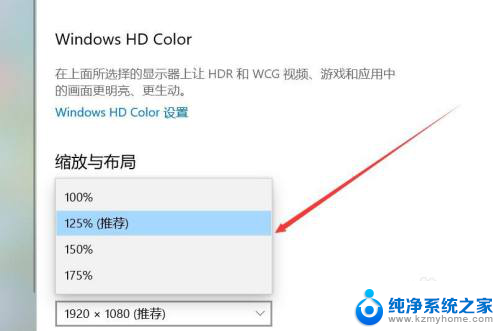
以上就是电脑投屏设置分辨率的全部内容,如果你遇到了这种情况,可以尝试按照以上方法解决,希望对大家有所帮助。